Office Premium のセットアップがエラーとなってしまう Vol.2 [Office全般]
Office Premium のセットアップ時にエラーが発生する問題について、しばらく前に記事を書きましたが、良く起こる現象と対処方法について、お役に立つのではないかと思って少し整理してみました。
セットアップ時にエラーとなったり、応答が無くなり先に進めなくなってしまうなど、Microsoft で公開されている情報もありますが、なるべく分かり易ように整理したつもりです。
注)問題に対しての対処方法が公開されていないものもあるため、コミュニティ、その他の状況から推測で書いている内容もありますので、確実に対処をしする場合は Microsoft のサポート窓口 (Answer Desk) のほうまで問い合わせすることをお勧めします。
問い合わせは電話またはチャットで可能ですが、電話の場合はガイダンスで案内の後(セットアップの場合は 1→2→1)、反応しないでしばらく待つとオペレーターが出て直接話すことができます。
◆ Office のセットアップについて
購入したPCに付属の Office Premium、別途購入のパッケージ版の Office 2016、Office 365 Solo などのセットアップ(初回のインストール)は、以下のような手順で行います。
具体的な手順は、最後のほうに記載した公式のセットアップ手順、インストールガイドの情報を参照してください。
(1) Office のプロダクトキー、Microsoft アカウントを使用して、最初に個人用アカウントページ(マイアカウントページ)を作成します。
(2) アカウントページが作成されると、Microsoft アカウントと紐づけされて、利用可能となるにソフトのダウンロードとライセンス認証が自動で行われます。
(3) ライセンス認証されると、使用許諾の確認、マイアカウントページ内容の確認をします。
(4) Office 365 サービスを使用する場合は、マイアカウントページの[アカウントの管理]で手続きをします。
初めの1年間は無償でサービスが付きますが、自動延長にはクレジットカードの登録が必要です。
skype を利用するにはアクティブ化をします。
Office 365 サービスを利用時はOneDrive が 1TB 利用でき、無償のサポートを利用できます。
Office 365 サービスが無い場合は、OneDrive は 5GB で、サポートは基本的に有償となります。(ただし、セットアップのサポートは無償で受けることができます)
PCの修理や初期化を行った場合などに再インストールをするときは、初回のセットアップで使用した Microsoft アカウントと紐づけされている、マイアカウントページから再インストールをします。
注1. プロダクトキーカードは、最初にマイアカウントページを作成する場合に使用します。
再インストール時などに使用することはありませんが、サポートに問い合わせを行う際に必要になることがありますので、紛失しないよう大切に保管をしてください。
注2. Mcrosoft アカウントはマイアカウントページに紐づけされると、誤って作成した場合でも変更することができなくなりますので、アカウントやメールアドレスなどを間違えないように慎重に作成してください。
また、忘れてしまうと再インストールができなくなってしまうことと、1年以上サインインをしないと削除されてしまうので、サインインや忘れることのないように注意してください。
エラーやしばらく待っても反応が無くなってしまったような場合の確認ポイントは、マイアカウントページが作成されているかどうかになります。
状況により対処方法が違ってきますので、使用した Microsoft アカウントでマイアカウントページにアクセスして、マイアカウントページが表示され、該当の Office 製品が存在しているかを確認するようにします。
該当の Office 製品が表示されるようであれば、殆どの場合は再インストールで解決します。
注) 使用時に問題が発生して再インストールをする場合は、事前にアンインストールが必要になります。
Office Premium のセットアップエラーと対処方法
以下に、セットアップ時に良く発生するエラーと、その対処方法について纏めてみました。
【1】 このプロダクトキーは既に使用されています。以前このプロダクトキーを使用していた~~が表示される
----------------------------------------------------------------------------------------------
このプロダクトキーは既に使用されています。 以前このプロダクトキーを使用していたアクティブなOfficeアカウントでサインインしてください。 または、新しいプロダクトキーをここに入力してください。
----------------------------------------------------------------------------------------------
対処方法:

上記で一度入力している場合は、以下の方法で回避できるはずです。
Office のマイアカウントページ にアクセスして、「Office Premium」タブの「ディスクからのインストール」で参照できるプロダクトキーを入力すると認証されます。
付属のプロダクトキーはマイアカウントページの作成用で一度だけ使用します。
セットアップ後はMicrosoftアカウントが紐付けされるので、再インストールする場合は、Microsoftアカウントを使用してマイカウントページから再インストールします。
関連の情報:
Office Premium が別の Microsoft アカウントで既に利用されている
【2】 Officeのセットアップ中に問題が発生しました。エラーコード:1000が表示される
----------------------------------------------------------------------------------------------
申し訳ございません。Office のセットアップ中に問題が発生しました。しばらくしてやり直すか、カスタマーサポートにお問い合わせください。
エラーコード:1000
----------------------------------------------------------------------------------------------
対処方法:
Office パッケージ版 プロダクトキー入力ページ からプロダクトキーを入力して、「再インストール」でダウンロードするだけで解決できます。
【3】 お使いのMicrosoftアカウントに問題が発生しました。エラーコード:2020が表示される
----------------------------------------------------------------------------------------------
申し訳ございません。 Officeのセットアップ中に、お使いのMicrosoftアカウントに問題が発生しました。 別のMicrosoftアカウントを使ってやり直すか、カスタマーサポートにお問い合わせください。
エラーコード:2020
---------------------------------------------------------------------------------------------
エラーコード:2022 の場合もあります。
対処方法:
このエラーの場合は、プロダクトキーが使用した Microsoft アカウントに関連づいています。
そのアカウントを使って、マイアカウントページから [再ダウンロード] で解決します。
【4】このプロダクトキーは既に使用済みか、または別のMicrosoftアカウントで一部が使用されています。エラーコード:2042が表示される
---------------------------------------------------------------------------------------------
申し訳ございません。このプロダクトキーは既に使用済みか、または別のMicrosoftアカウントで一部が使用されています。以前に使ったMicrosoftアカウントでやり直すか、カスタマーサポートにお問い合わせください。
エラーコード:2042
---------------------------------------------------------------------------------------------
エラーコード:2043の場合もあります。
対処方法:
入力したプロダクトキーは、既に別のMicrosoftアカウントと紐付けされている時に表示されます。
パソコンを初期化後の場合は、初回のインストールで使用した Microsoft アカウントで、マイアカウントページにアクセスして [再ダウンロード] で解決します。
(追記)
Microsoft は、PIN / Key のステータス確認等が必要なため、マイクロソフト サポート窓口までご連絡ください。とアナウンスしています。
Microsoftアカウントを忘れた場合は、付属のプロダクトキーを用意してMicrosoftのサポート窓口(Answer Desk) に問い合わせて対処が必要になりますが、製品の確認に時間がかかることがあります。
※パッケージ版/ダウンロード版などの場合には、所有者であることを確認のために、購入を証明できるレシートなどの提示を要求されることがあるようです。
【5】 Office Premium のインストールでエラーコード:0x80004005 が表示される
初回のセットアップを行った時に、プロダクトキーとMicrosoft アカウントが紐づけされるのですが、この紐づけの処理がうまく処理できていない場合などに発生するようです。
対処方法:
初回のセットアップ時に出るようですが、プロダクトキーを登録して紐付けが必要になります。
注) この方法は、エラーコード0x80004005 が表示された時以外は行わないでください。
Office の マイアカウントページ に Microsoft アカウントでサインインして、[Office Premium]タブの[再インストール]ボタンが表示されているか確認します。
無い場合は紐づけがうまくいっていないので、Office のセットアップページでプロダクトキーを入力し、Microsoft アカウントに紐づけをします。
マイアカウントページの[Office Premium]タブの[再インストール]ボタンでインストールをします。
【6】 Office製品に関連付けられていないアカウントでサインインしています。と表示され、インストールができない
Office Premium、Office 365 Solo、Office 2016、2013 (パッケージ版) などの再インストール時に、初回に使用したMicrosoftアカウント以外でサインインすると表示されてきます。
----------------------------------------------------------------------------------------------
Office 2016、Office 2013、Office 365のインストールや再インストール、またはOffice 365サブスクリプションを管理する場所には問題ありませんが、Office製品に関連付けられていないアカウントでサインインしています。サポートにお問い合わせください。
---------------------------------------------------------------------------------------------
対処方法:
Office のプロダクトキーをセットアップ の手順で入力して表示される時は、既に別のアカウントに紐付けがされています。
ページ内の「別のMicrosoftアカウントでサインインします」をクリックして、初回のセットアップで使用した Microsoft アカウントでサインインをします。
Microsoft アカウントが不明な場合は、サポート窓口 (Answer Desk) に問い合わせて確認が必要です。
【7】 Office Premiumの初回のセットアップ時に、プロダクトキーを入力後「お待ちく ださい...」のまま停止して、先に進まなくなる
エラーメッセージなどは表示されず、停止したままとなって次のステップに進まなくなります。
対処方法:
以下の情報が公開されています。
Office Premium の初回セットアップ時にプロダクトキー入力後「お待ちください」のまま進まない場合の対処法
----- 2018-9-25 追加 -----
新たな情報が興起されています。
Office Premium で初回起動時「お待ちください」画面から進まない場合の対処法
【8】 Office Premiumの初回のセットアップ時に、プロダクトキー入力後 [次へ] を押しても進まない
エラーメッセージも表示されずに停止してしまい、[次へ] をクリックしても反応せず、次に進まなくなります。
対処方法:
以下の情報が公開されています。
Office Premiumセットアップ時、プロダクトキー入力後 [次へ] を押しても進まない
セットアップでマイアカウントページは作成された後の、ライセンス認証の処理でハングアップして反応しなくなってしまうものと思われます。
このため、Office を取得する別の方法で再度セットアップを実行して、付属のプロダクトキーでは無く、マイアカウントページでプロダクトキーを参照して、このキーを指定してライセンス認証を行い Office を利用可能にします。
付属のプロダクトキーはマイアカウントページ作成用なので、これを指定すると別のエラーになります。
参照するプロダクトキーは再インストールなどで使用されるキーで、付属のキーと違うキーになっています。
【9】 Office Premiumのセットアップで付属のプロダクトキーを入力すると、「プロダクトキーの最大長は25桁です」と表示されて先に進めなくなる
対処方法:
サポート窓口 (Answer Desk) に問い合わせて、プロダクトキーが正しいか確認してもらうようにします。
Office 製品を有効化してもらう必要もあるようです。
【10】 Office Premiumのセットアップでプロダクトキーを入力し、Microsoft アカウントのサインインをすると、ライセンス認証でハングアップしてしまう、または動作を停止して「こんにちは、始める前に...」に戻ってしまう
対処方法:
Office の マイアカウントページ に Microsoft アカウントでサインインして、該当の Office 製品が表示される場合は[再インストール]を行ってみます。
または、「さあ、Officeを取得しましょう」 のページから、「プロダクト キーを既に入力し、ソフトウェアをお探しですか? Office.com/MyAccount からインストールします」 をクリックしてセットアップを行ってみます。
【11】 Office Premium のセットアップで、プロダクトキーを入力して Microsoft アカウントでサインインすると、エラーコード: xc004d601 が表示される
----------------------------------------------------------------------------------------------
申し訳ございません。Officeのセットアップ中に問題が発生しました。しばらくしてからやり直すか、カスタマーサポートにお問い合わせください
エラーコード:0xc004d601
関連付け ID: xxxxxxxx-xxxx-xxxx-xxxx-xxxxxxxxxxxx
---------------------------------------------------------------------------------------------
対処方法:
Office のマイアカウントページ に Microsoftアカウントでサインインして、該当の Office 製品が表示される場合は[再インストール]で解決する場合があるようです。
➜ Office Premium 再インストール
プロダクトキーが要求される場合は、マイアカウントページで参照できるプロダクトキーを指定します。
正常にセットアップできた場合、アプリの[ファイル]タブ➔アカウントでライセンス認証された製品となっているか確認します。
[ライセンス認証]のボタンがある場合はクリックして認証を行います。
注) エラー: xc004d601 となる原因はほかにも複数あるようなので、表示されるメッセージ内容によって対処方法が違ってきます。
・ライセンス条項で規定された認証上限に達しているため~、ライセンス認証キーの上限まで認証が行われているため~、オンライン認証中に上限回数に達していますなどと表示される。
・このプロダクトキーは既に使用されていますと表示される。
など。
短時間でライセンス認証を何度も繰り返して行ったり、ユーザーの異なるアカウントの場合、プレインストール製品を別の PC にインストールしようとした場合、非正規版の Office をインストールしようとした場合などに表示されることもあるようです。
【12】 セットアップでプロダクトキーを入力すると、Office のプロダクトキーではないと表示される
---------------------------------------------------------------------------------------------
Microsoft Office2016のプロダクトキーではありません。別のバージョンのOfficeのプロダクトキーを入力した可能性があります。
---------------------------------------------------------------------------------------------
対処方法:
Office Puemium のプロダクトキーカードで、キーの文字とバーコードが重なって見づらい場合があるようです。
よくあるのが、英字のQ (キュー) を、英字のO (オー) や数字の0 (ゼロ) と誤って入力していることが多いようです。
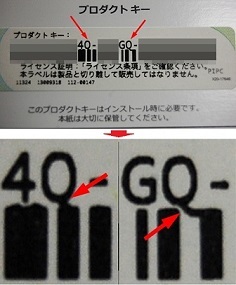
数字の0、英字のOはプロダクトキーでは使用されない文字になっています。
レアなケースかと思いますが、実際にプロダクトキーが間違っていたということもあったので、見誤りしていないと確信できるときは、サポート窓口 (Answer Desk) に問い合わせてください。
【13】 Office のセットアップや再インストールをするため Microsoft アカウントでサインインすると、別のアカウントと引き換えられたと表示される
---------------------------------------------------------------------------------------------
このプロダクトキーは有効ですが、別のMicrosoft アカウントで引き換えられています。aa***@outlook.com。(←これは一例です) Microsoft アカウントでサインインします
---------------------------------------------------------------------------------------------
または
---------------------------------------------------------------------------------------------
このプロダクトキーは有効ですが、別のMicrosoft アカウント aa***@outlook.com と引き換えられました。 Microsoft アカウントでサインインします
---------------------------------------------------------------------------------------------
対処方法:
・初回のセットアップの場合は、aa***@outlook.com ➜ aa***@outlook.jp でサインインしてみます。
どちらでもサインできますが、ドメインが @outlook.com では通らないことがあるようです。
・再インストールの場合は、初回のセットアップで使用した Microsoft アカウントでサインインをします。
表示されるアカウントの先頭の2文字が、初回使用したアカウント名の文字で表示されます。
アカウントを忘れて思い出せない場合は、付属のプロダクトキーを用意して、サポート窓口 (Answer Desk) まで問い合わせしてください。
関連の情報
Office で使用する MS アカウントとパスワード忘却時の対応
その他の参考情報
Office Premium のセットアップ手順
Office 365 Solo のインストール手順
Office インストール ガイド
以前に本ブログで紹介した記事
Office Premium のセットアップで Webページへのナビゲーションは取り消されましたのエラー
Office Premium のセットアップがエラーとなってしまう。 (エラーコード xc004d601, 2042 など)
Office Premium のライセンス認証がエラーとなってしまう現象
Office 2016 で ”このアプリケーションのライセンスが見つかりません” と表示される
Microsoft Office で、"この製品のライセンスを確認できませんでした" と表示される場合の対処方法
Microsoft Office で (非商用目的)(ライセンスのない製品)と表示される場合の対処法
Office Premium のセットアップ時における 0x80004005 エラー発生時の回避策
セットアップ時にエラーとなったり、応答が無くなり先に進めなくなってしまうなど、Microsoft で公開されている情報もありますが、なるべく分かり易ように整理したつもりです。
注)問題に対しての対処方法が公開されていないものもあるため、コミュニティ、その他の状況から推測で書いている内容もありますので、確実に対処をしする場合は Microsoft のサポート窓口 (Answer Desk) のほうまで問い合わせすることをお勧めします。
問い合わせは電話またはチャットで可能ですが、電話の場合はガイダンスで案内の後(セットアップの場合は 1→2→1)、反応しないでしばらく待つとオペレーターが出て直接話すことができます。
◆ Office のセットアップについて
購入したPCに付属の Office Premium、別途購入のパッケージ版の Office 2016、Office 365 Solo などのセットアップ(初回のインストール)は、以下のような手順で行います。
具体的な手順は、最後のほうに記載した公式のセットアップ手順、インストールガイドの情報を参照してください。
(1) Office のプロダクトキー、Microsoft アカウントを使用して、最初に個人用アカウントページ(マイアカウントページ)を作成します。
(2) アカウントページが作成されると、Microsoft アカウントと紐づけされて、利用可能となるにソフトのダウンロードとライセンス認証が自動で行われます。
(3) ライセンス認証されると、使用許諾の確認、マイアカウントページ内容の確認をします。
(4) Office 365 サービスを使用する場合は、マイアカウントページの[アカウントの管理]で手続きをします。
初めの1年間は無償でサービスが付きますが、自動延長にはクレジットカードの登録が必要です。
skype を利用するにはアクティブ化をします。
Office 365 サービスを利用時はOneDrive が 1TB 利用でき、無償のサポートを利用できます。
Office 365 サービスが無い場合は、OneDrive は 5GB で、サポートは基本的に有償となります。(ただし、セットアップのサポートは無償で受けることができます)
PCの修理や初期化を行った場合などに再インストールをするときは、初回のセットアップで使用した Microsoft アカウントと紐づけされている、マイアカウントページから再インストールをします。
注1. プロダクトキーカードは、最初にマイアカウントページを作成する場合に使用します。
再インストール時などに使用することはありませんが、サポートに問い合わせを行う際に必要になることがありますので、紛失しないよう大切に保管をしてください。
注2. Mcrosoft アカウントはマイアカウントページに紐づけされると、誤って作成した場合でも変更することができなくなりますので、アカウントやメールアドレスなどを間違えないように慎重に作成してください。
また、忘れてしまうと再インストールができなくなってしまうことと、1年以上サインインをしないと削除されてしまうので、サインインや忘れることのないように注意してください。
エラーやしばらく待っても反応が無くなってしまったような場合の確認ポイントは、マイアカウントページが作成されているかどうかになります。
状況により対処方法が違ってきますので、使用した Microsoft アカウントでマイアカウントページにアクセスして、マイアカウントページが表示され、該当の Office 製品が存在しているかを確認するようにします。
該当の Office 製品が表示されるようであれば、殆どの場合は再インストールで解決します。
注) 使用時に問題が発生して再インストールをする場合は、事前にアンインストールが必要になります。
Office Premium のセットアップエラーと対処方法
以下に、セットアップ時に良く発生するエラーと、その対処方法について纏めてみました。
【1】 このプロダクトキーは既に使用されています。以前このプロダクトキーを使用していた~~が表示される
----------------------------------------------------------------------------------------------
このプロダクトキーは既に使用されています。 以前このプロダクトキーを使用していたアクティブなOfficeアカウントでサインインしてください。 または、新しいプロダクトキーをここに入力してください。
----------------------------------------------------------------------------------------------
対処方法:

上記で一度入力している場合は、以下の方法で回避できるはずです。
Office のマイアカウントページ にアクセスして、「Office Premium」タブの「ディスクからのインストール」で参照できるプロダクトキーを入力すると認証されます。
付属のプロダクトキーはマイアカウントページの作成用で一度だけ使用します。
セットアップ後はMicrosoftアカウントが紐付けされるので、再インストールする場合は、Microsoftアカウントを使用してマイカウントページから再インストールします。
関連の情報:
Office Premium が別の Microsoft アカウントで既に利用されている
【2】 Officeのセットアップ中に問題が発生しました。エラーコード:1000が表示される
----------------------------------------------------------------------------------------------
申し訳ございません。Office のセットアップ中に問題が発生しました。しばらくしてやり直すか、カスタマーサポートにお問い合わせください。
エラーコード:1000
----------------------------------------------------------------------------------------------
対処方法:
Office パッケージ版 プロダクトキー入力ページ からプロダクトキーを入力して、「再インストール」でダウンロードするだけで解決できます。
【3】 お使いのMicrosoftアカウントに問題が発生しました。エラーコード:2020が表示される
----------------------------------------------------------------------------------------------
申し訳ございません。 Officeのセットアップ中に、お使いのMicrosoftアカウントに問題が発生しました。 別のMicrosoftアカウントを使ってやり直すか、カスタマーサポートにお問い合わせください。
エラーコード:2020
---------------------------------------------------------------------------------------------
エラーコード:2022 の場合もあります。
対処方法:
このエラーの場合は、プロダクトキーが使用した Microsoft アカウントに関連づいています。
そのアカウントを使って、マイアカウントページから [再ダウンロード] で解決します。
【4】このプロダクトキーは既に使用済みか、または別のMicrosoftアカウントで一部が使用されています。エラーコード:2042が表示される
---------------------------------------------------------------------------------------------
申し訳ございません。このプロダクトキーは既に使用済みか、または別のMicrosoftアカウントで一部が使用されています。以前に使ったMicrosoftアカウントでやり直すか、カスタマーサポートにお問い合わせください。
エラーコード:2042
---------------------------------------------------------------------------------------------
エラーコード:2043の場合もあります。
対処方法:
入力したプロダクトキーは、既に別のMicrosoftアカウントと紐付けされている時に表示されます。
パソコンを初期化後の場合は、初回のインストールで使用した Microsoft アカウントで、マイアカウントページにアクセスして [再ダウンロード] で解決します。
(追記)
Microsoft は、PIN / Key のステータス確認等が必要なため、マイクロソフト サポート窓口までご連絡ください。とアナウンスしています。
Microsoftアカウントを忘れた場合は、付属のプロダクトキーを用意してMicrosoftのサポート窓口(Answer Desk) に問い合わせて対処が必要になりますが、製品の確認に時間がかかることがあります。
※パッケージ版/ダウンロード版などの場合には、所有者であることを確認のために、購入を証明できるレシートなどの提示を要求されることがあるようです。
【5】 Office Premium のインストールでエラーコード:0x80004005 が表示される
初回のセットアップを行った時に、プロダクトキーとMicrosoft アカウントが紐づけされるのですが、この紐づけの処理がうまく処理できていない場合などに発生するようです。
対処方法:
初回のセットアップ時に出るようですが、プロダクトキーを登録して紐付けが必要になります。
注) この方法は、エラーコード0x80004005 が表示された時以外は行わないでください。
Office の マイアカウントページ に Microsoft アカウントでサインインして、[Office Premium]タブの[再インストール]ボタンが表示されているか確認します。
無い場合は紐づけがうまくいっていないので、Office のセットアップページでプロダクトキーを入力し、Microsoft アカウントに紐づけをします。
マイアカウントページの[Office Premium]タブの[再インストール]ボタンでインストールをします。
【6】 Office製品に関連付けられていないアカウントでサインインしています。と表示され、インストールができない
Office Premium、Office 365 Solo、Office 2016、2013 (パッケージ版) などの再インストール時に、初回に使用したMicrosoftアカウント以外でサインインすると表示されてきます。
----------------------------------------------------------------------------------------------
Office 2016、Office 2013、Office 365のインストールや再インストール、またはOffice 365サブスクリプションを管理する場所には問題ありませんが、Office製品に関連付けられていないアカウントでサインインしています。サポートにお問い合わせください。
---------------------------------------------------------------------------------------------
対処方法:
Office のプロダクトキーをセットアップ の手順で入力して表示される時は、既に別のアカウントに紐付けがされています。
ページ内の「別のMicrosoftアカウントでサインインします」をクリックして、初回のセットアップで使用した Microsoft アカウントでサインインをします。
Microsoft アカウントが不明な場合は、サポート窓口 (Answer Desk) に問い合わせて確認が必要です。
【7】 Office Premiumの初回のセットアップ時に、プロダクトキーを入力後「お待ちく ださい...」のまま停止して、先に進まなくなる
エラーメッセージなどは表示されず、停止したままとなって次のステップに進まなくなります。
対処方法:
以下の情報が公開されています。
Office Premium の初回セットアップ時にプロダクトキー入力後「お待ちください」のまま進まない場合の対処法
----- 2018-9-25 追加 -----
新たな情報が興起されています。
Office Premium で初回起動時「お待ちください」画面から進まない場合の対処法
【8】 Office Premiumの初回のセットアップ時に、プロダクトキー入力後 [次へ] を押しても進まない
エラーメッセージも表示されずに停止してしまい、[次へ] をクリックしても反応せず、次に進まなくなります。
対処方法:
以下の情報が公開されています。
Office Premiumセットアップ時、プロダクトキー入力後 [次へ] を押しても進まない
セットアップでマイアカウントページは作成された後の、ライセンス認証の処理でハングアップして反応しなくなってしまうものと思われます。
このため、Office を取得する別の方法で再度セットアップを実行して、付属のプロダクトキーでは無く、マイアカウントページでプロダクトキーを参照して、このキーを指定してライセンス認証を行い Office を利用可能にします。
付属のプロダクトキーはマイアカウントページ作成用なので、これを指定すると別のエラーになります。
参照するプロダクトキーは再インストールなどで使用されるキーで、付属のキーと違うキーになっています。
【9】 Office Premiumのセットアップで付属のプロダクトキーを入力すると、「プロダクトキーの最大長は25桁です」と表示されて先に進めなくなる
対処方法:
サポート窓口 (Answer Desk) に問い合わせて、プロダクトキーが正しいか確認してもらうようにします。
Office 製品を有効化してもらう必要もあるようです。
【10】 Office Premiumのセットアップでプロダクトキーを入力し、Microsoft アカウントのサインインをすると、ライセンス認証でハングアップしてしまう、または動作を停止して「こんにちは、始める前に...」に戻ってしまう
対処方法:
Office の マイアカウントページ に Microsoft アカウントでサインインして、該当の Office 製品が表示される場合は[再インストール]を行ってみます。
または、「さあ、Officeを取得しましょう」 のページから、「プロダクト キーを既に入力し、ソフトウェアをお探しですか? Office.com/MyAccount からインストールします」 をクリックしてセットアップを行ってみます。
【11】 Office Premium のセットアップで、プロダクトキーを入力して Microsoft アカウントでサインインすると、エラーコード: xc004d601 が表示される
----------------------------------------------------------------------------------------------
申し訳ございません。Officeのセットアップ中に問題が発生しました。しばらくしてからやり直すか、カスタマーサポートにお問い合わせください
エラーコード:0xc004d601
関連付け ID: xxxxxxxx-xxxx-xxxx-xxxx-xxxxxxxxxxxx
---------------------------------------------------------------------------------------------
対処方法:
Office のマイアカウントページ に Microsoftアカウントでサインインして、該当の Office 製品が表示される場合は[再インストール]で解決する場合があるようです。
➜ Office Premium 再インストール
プロダクトキーが要求される場合は、マイアカウントページで参照できるプロダクトキーを指定します。
正常にセットアップできた場合、アプリの[ファイル]タブ➔アカウントでライセンス認証された製品となっているか確認します。
[ライセンス認証]のボタンがある場合はクリックして認証を行います。
注) エラー: xc004d601 となる原因はほかにも複数あるようなので、表示されるメッセージ内容によって対処方法が違ってきます。
・ライセンス条項で規定された認証上限に達しているため~、ライセンス認証キーの上限まで認証が行われているため~、オンライン認証中に上限回数に達していますなどと表示される。
・このプロダクトキーは既に使用されていますと表示される。
など。
短時間でライセンス認証を何度も繰り返して行ったり、ユーザーの異なるアカウントの場合、プレインストール製品を別の PC にインストールしようとした場合、非正規版の Office をインストールしようとした場合などに表示されることもあるようです。
【12】 セットアップでプロダクトキーを入力すると、Office のプロダクトキーではないと表示される
---------------------------------------------------------------------------------------------
Microsoft Office2016のプロダクトキーではありません。別のバージョンのOfficeのプロダクトキーを入力した可能性があります。
---------------------------------------------------------------------------------------------
対処方法:
Office Puemium のプロダクトキーカードで、キーの文字とバーコードが重なって見づらい場合があるようです。
よくあるのが、英字のQ (キュー) を、英字のO (オー) や数字の0 (ゼロ) と誤って入力していることが多いようです。
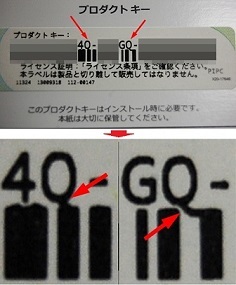
数字の0、英字のOはプロダクトキーでは使用されない文字になっています。
レアなケースかと思いますが、実際にプロダクトキーが間違っていたということもあったので、見誤りしていないと確信できるときは、サポート窓口 (Answer Desk) に問い合わせてください。
【13】 Office のセットアップや再インストールをするため Microsoft アカウントでサインインすると、別のアカウントと引き換えられたと表示される
---------------------------------------------------------------------------------------------
このプロダクトキーは有効ですが、別のMicrosoft アカウントで引き換えられています。aa***@outlook.com。(←これは一例です) Microsoft アカウントでサインインします
---------------------------------------------------------------------------------------------
または
---------------------------------------------------------------------------------------------
このプロダクトキーは有効ですが、別のMicrosoft アカウント aa***@outlook.com と引き換えられました。 Microsoft アカウントでサインインします
---------------------------------------------------------------------------------------------
対処方法:
・初回のセットアップの場合は、aa***@outlook.com ➜ aa***@outlook.jp でサインインしてみます。
どちらでもサインできますが、ドメインが @outlook.com では通らないことがあるようです。
・再インストールの場合は、初回のセットアップで使用した Microsoft アカウントでサインインをします。
表示されるアカウントの先頭の2文字が、初回使用したアカウント名の文字で表示されます。
アカウントを忘れて思い出せない場合は、付属のプロダクトキーを用意して、サポート窓口 (Answer Desk) まで問い合わせしてください。
関連の情報
Office で使用する MS アカウントとパスワード忘却時の対応
その他の参考情報
Office Premium のセットアップ手順
Office 365 Solo のインストール手順
Office インストール ガイド
以前に本ブログで紹介した記事
Office Premium のセットアップで Webページへのナビゲーションは取り消されましたのエラー
Office Premium のセットアップがエラーとなってしまう。 (エラーコード xc004d601, 2042 など)
Office Premium のライセンス認証がエラーとなってしまう現象
Office 2016 で ”このアプリケーションのライセンスが見つかりません” と表示される
Microsoft Office で、"この製品のライセンスを確認できませんでした" と表示される場合の対処方法
Microsoft Office で (非商用目的)(ライセンスのない製品)と表示される場合の対処法
Office Premium のセットアップ時における 0x80004005 エラー発生時の回避策




コメント 0